今天来说一下当我们填充图案后发现图案的比例不是很好,需要调整一下时该怎么操作呢?那就请往下看。 操作工具 操作系统:Windows10 CAD软件:CAD梦想画图 步骤 1.首先先画三个矩形好进行填充比例对比,如下图动画所示: 绘制矩形 2.接着使用填充(BH)命令,在弹出的填充对话框中我们只修改填充图案,其余的都不做修改,然后填充第一个矩形,如下图动画所示: 第一次填充
今天来说一下当我们填充图案后发现图案的比例不是很好,需要调整一下时该怎么操作呢?那就请往下看。
操作工具
操作系统:Windows10
CAD软件:CAD梦想画图
步骤
1.首先先画三个矩形好进行填充比例对比,如下图动画所示:
绘制矩形
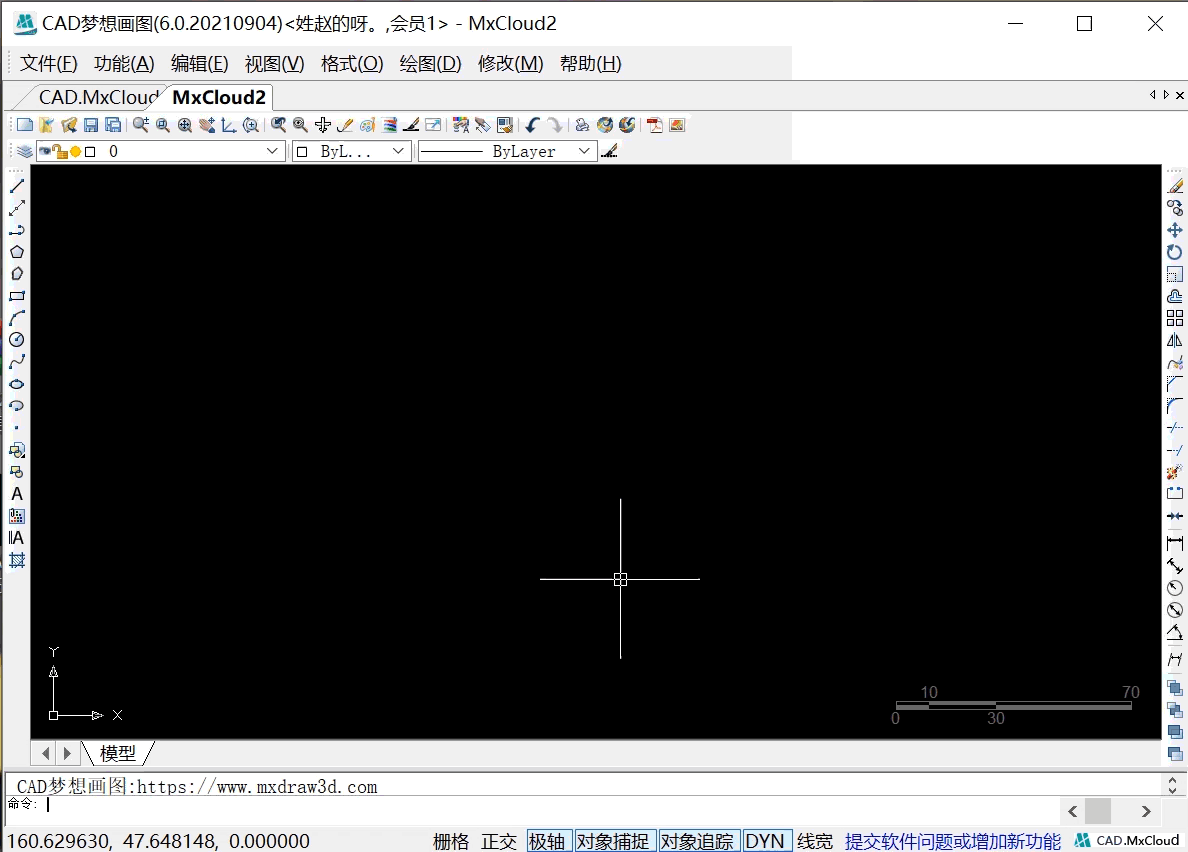
2.接着使用填充(BH)命令,在弹出的填充对话框中我们只修改填充图案,其余的都不做修改,然后填充第一个矩形,如下图动画所示:
第一次填充

3.再次使用填充(BH)命令,这次就是填充样式不变,把比例我们调成50,然后填充第二个矩形,如下图动画所示:
第二次填充

4.经过第二次的比例调整后,发现图案之间的间隙变大了,要想把间隙变得比第一次大而比第二次小的话,我们把比例调整为25来看一下效果,如下图动图所示:
第三次填充

5.由上面三个步骤可得知,填充比例数值越大填充图案的间隙越大,填充数值小则间隙越小。
